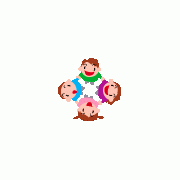全て
| カテゴリ未分類
| 生活をよくする
| 本の紹介
| 共に生き、共に育つ
| たのしいべんきょう
| 個人的な日記
| 体育
| 音楽♪
| 道徳 等
| 問題解決
| 考え方
| 話し合い・話す・聞く
| 特別支援教育
| 小学校
| 阪神間 地域情報
| PC・デジタル関係
| 教材・教具
| 食育(自立生活・家庭科)・園芸
| 仕事術
| 旅行(温泉含む)
| 英語学習
| 環境保護・エコ
| 作文・書くこと・漢字
| よのなか(社会)
| いのち
| 人間関係・コミュニケーション
| 子育て
| 地震・防災
| 算数
| 心理・カウンセリング・セラピー
| 読む・音読・朗読
| エクセルでのプログラミング
| 北播丹波 地域情報
| 教員免許
| 教育改革
| 休校期間お役立ち情報
| 映画 等
| 創造性をはぐくむ
| プレゼン
| 通級
| 健康
| ゲーム
テーマ: パソコン・インターネット(306)
カテゴリ: PC・デジタル関係

少し前に、以下の記事を書きました。
▼
ドコモ光なのに自宅Wi-Fiが低速不安定なので、対策を実施!
(2022/5/11の日記)
その後も、自宅のWi-Fi速度を安定して上げるために、いろいろ調べて、いろいろやっていました。
いちおうの解決をみたと判断したので、ここにメモを残しておきます。
アドバイスいただいた方々、ありがとうございました。
おかげで改善しました。
以下、今後に役立ちそうなところをメモしておきます。
他に同じ状況で悩んでいる方のお役に立つようであれば、幸いです。
0. 接続先の選定
無線ルーターに接続する際、5GHz と 2.4 GHz の2種類があり、
どちらにもつなげられるようになっていました。
そのそれぞれについて通信速度を調べました。
結論。
2.4 GHz は 遅い。
5GHz は 速い。
したがって、前提として、 基本的に 5GHz につなげる 、というところは確定です。
だいたい、2~3倍の違いがあります。
2.4GHzですと、10Mbps程度しか通信速度が出ませんでした。
1Gの100分の1です。
これはちょっと、悲しい数値です。
我が家の無線ルーターはNTTのものですが、接続先を選ぶときに
まずここがひっかかりポイントでした。
具体的には我が家の無線ルーターの場合、
「rt500m-省略ad-3」と書いてあるのが、5GHzでした。
「rt500m-省略ad-1」「rt500m-省略ad-2」というのは、2.4 GHz でした。
1.なぜ通信速度が遅くなるのか
結論からいうと、それは、< 電波干渉
ズバリ、そうでしょう。
たぶん、そうでしょう。
これは盲点だったのですが、 Wi-Fiの電波が飛ぶ周波数帯域が、他の機器とかぶっていたのです 。
どの機器がどの周波数帯域を使っているのかなんて、さっぱり知りませんでしたが、
それを調べるアプリがありました。
Windows10用の無料アプリで、「 WiFi Analyzer 」といいます。
▼ 窓の杜「WiFi Analyzer」
上のリンクは誰でも見られるサイトですが、僕はWindowsユーザー専用のMicrosoft Storeから検索して、そのアプリを、PCに入れました。
それを使って、電波の使用帯域(チャンネル)を調べたところ、以下のようになりました。
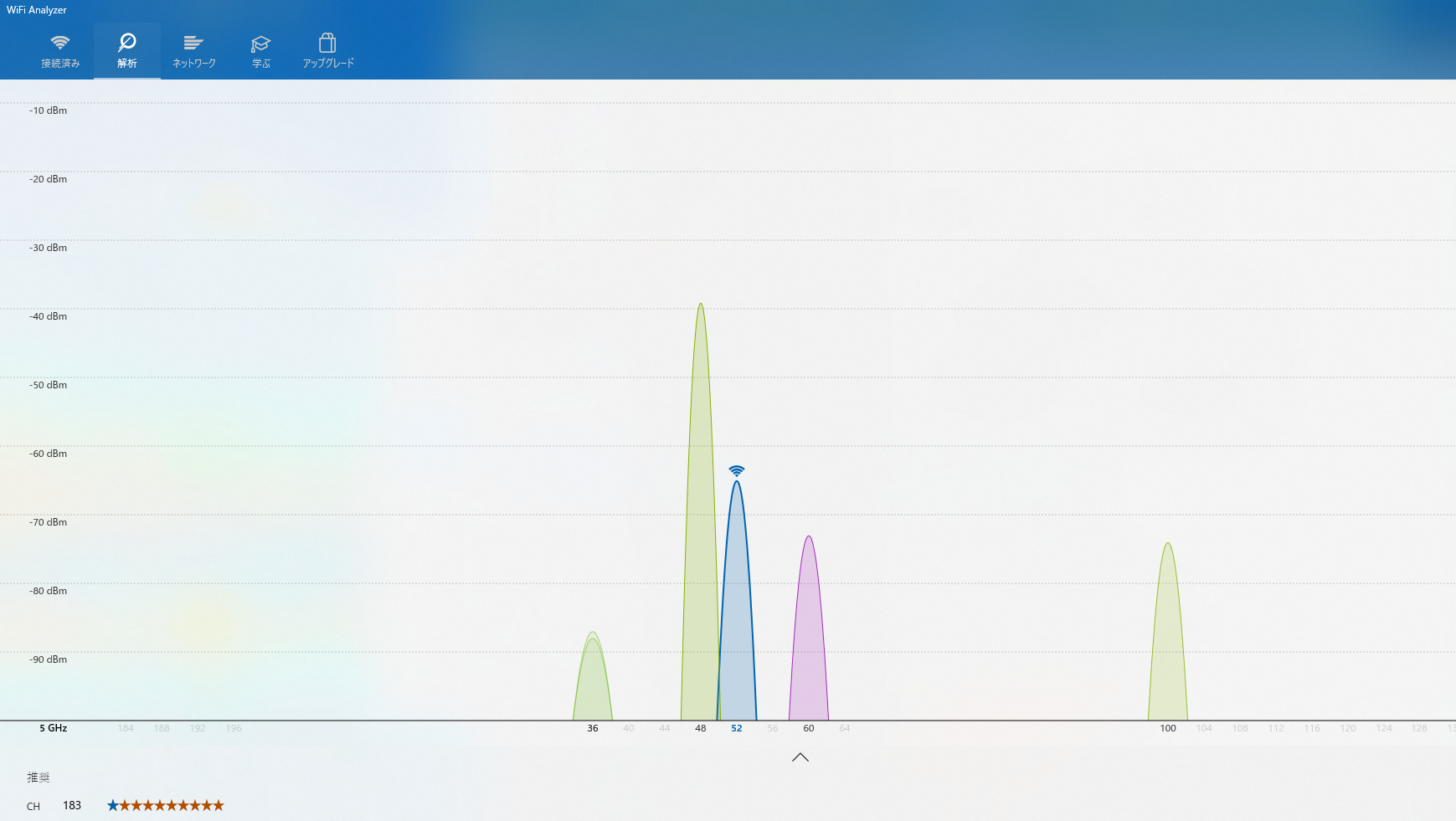
見にくいですが、青いWi-Fiマークが上についている、青いお山が、僕のPCの使っている帯域です。
ほら、めっちゃ、ひしめきあってますよね。
密です!!
どうやら、昨今ではどの家庭でもWi-Fiを使うようになり、隣近所のWi-Fiと帯域がかぶってしまうことも、多いようです。
帯域がかぶると、その帯域が混雑するので、通信速度も低下することになります。
この使用帯域は、最初の設定の時に自動であいているところに設定されるのですが、それがずいぶん前だったりすると、その後で隣近所が新しいWi-Fi機器を使いだしたり、ほかにもあれやこれやいろいろあって、いつの間にかその帯域周辺が混んでいる、ということが考えられます。
そこで、
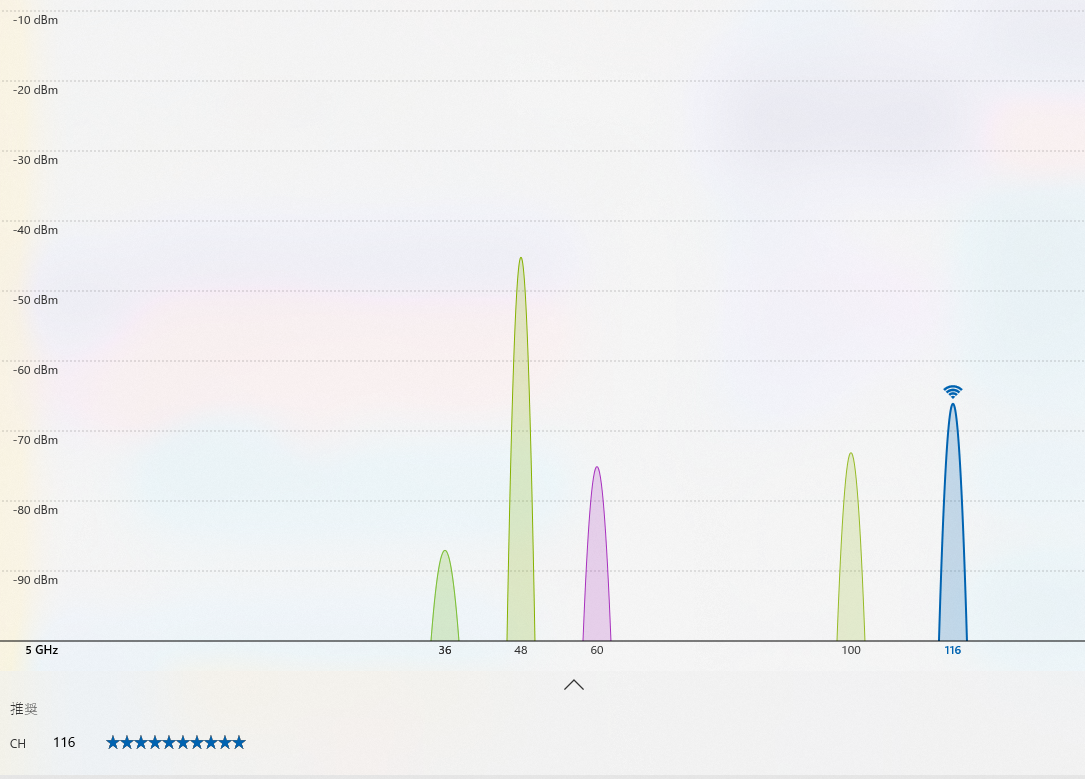
ただ、NTTの無線ルーターの設定なんて、まったくした覚えがなかったので、少々手間取りました。
結論から書くと、以下のアドレスからNTTのルーターの設定に行けました。
接続すると、いきなり、ユーザー名とパスワードを聞かれます。
どうやら20年くらい前の自分が一度設定していたらしく、今回、それを思い出して入れなければなりませんでした。
運よく、「これかな」と思って入力したやつで、なんとか、入れました。
「無線LAN共通設定」から、「詳細設定」に行くと、帯域の設定を変更できました!
下の画面写真の、「使用チャネル」のところです。(写真はすでに変更済み。)
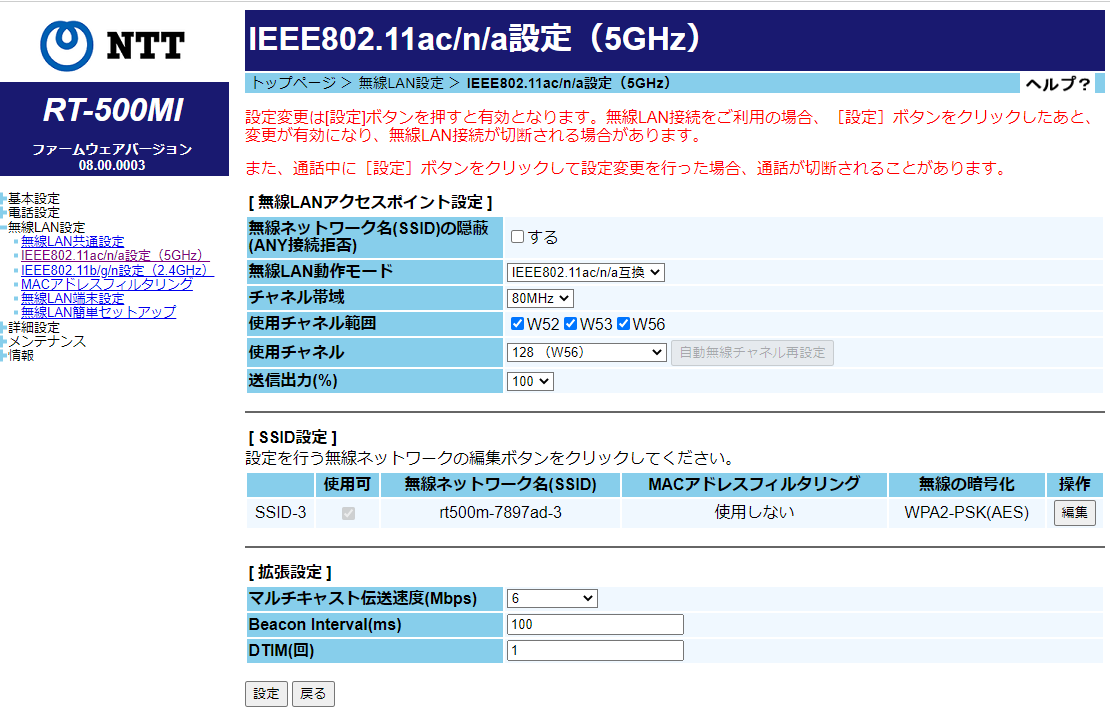
2.ついでに、速くなりそうな設定を追加
さて、設定までいったので、ついでにほかの設定も見直しました。
Softbankのサポートサイトの記述の中に、「IPv6」も使ったほうが速くなる、ということが書いてあったので、そちらの設定を見てみたら、OFFになっていたので、ONにしておきました。
以下は、参考にさせていただいたSoftbankでフレッツ光を使っている場合の設定説明サイトです。
▼ IPv6パケットフィルタ機能の設定変更
ドコモ光用の設定ガイドではないので、同じことをしていいのかどうかちょっと不安でしたが、僕のカンでした方がいいと思ったので設定しました。もしかしたら不要もしくはマイナスだったかもしれません。
分かる方いらっしゃったら教えてください。
最後に、本日の設定後の最後の計測結果を載せておきます。
↓NTT専用インターネット区間速度測定
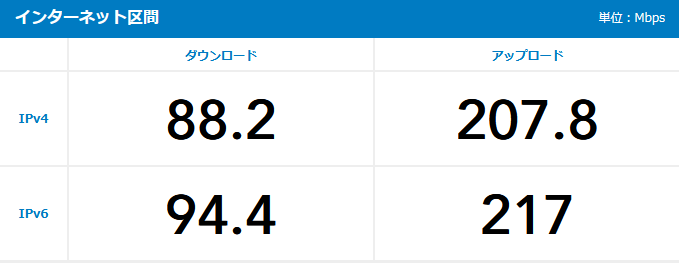
↓一般用速度測定
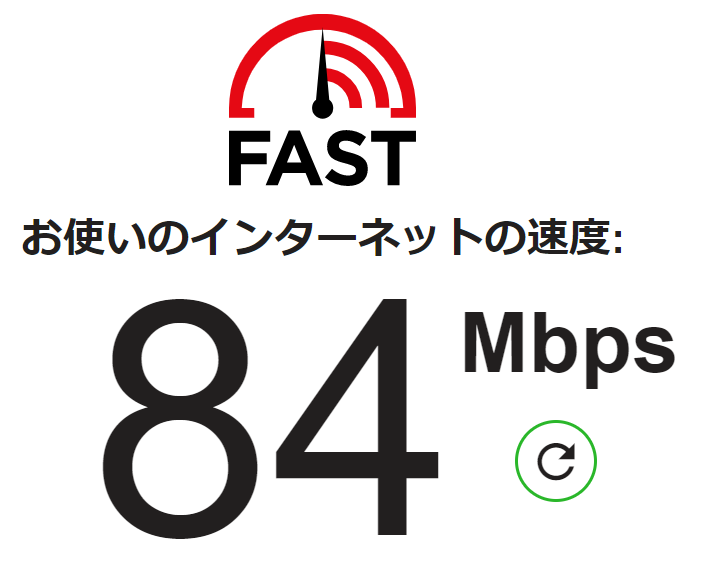
これでもずいぶん速くなりました。
有線接続だと200mbps出るのですが、無線にした時点で遮蔽物のないすぐ近くから無線をつなげたとしてもガクンと数値が落ちてしまうのです。
とりあえず80が安定して出るようなら、いちおうの解決といえます。
なお、上の画面写真では「アップロード」は高い数値ですが、ネットで大事なのは「ダウンロード」のほうです。
がんばれ、ダウンロード!
お気に入りの記事を「いいね!」で応援しよう
[PC・デジタル関係] カテゴリの最新記事
-
楽譜で気になったことを、ChatGPT4oに教え… 2024.05.27
-
外国などの遠いところの散歩やドライブの… 2024.05.22
-
Amazonコイン残高の確認方法 2024.05.21
【毎日開催】
15記事にいいね!で1ポイント
10秒滞在
いいね!
--
/
--
PR
X
Category
カテゴリ未分類
(57)生活をよくする
(204)共に生き、共に育つ
(174)たのしいべんきょう
(146)体育
(12)本の紹介
(176)音楽♪
(275)道徳 等
(12)問題解決
(104)考え方
(146)個人的な日記
(161)話し合い・話す・聞く
(36)特別支援教育
(188)小学校
(78)阪神間 地域情報
(36)PC・デジタル関係
(328)教材・教具
(24)食育(自立生活・家庭科)・園芸
(15)旅行(温泉含む)
(75)環境保護・エコ
(26)仕事術
(74)英語学習
(26)作文・書くこと・漢字
(20)よのなか(社会)
(47)いのち
(27)人間関係・コミュニケーション
(90)子育て
(33)算数
(11)地震・防災
(16)心理・カウンセリング・セラピー
(30)読む・音読・朗読
(9)エクセルでのプログラミング
(21)北播丹波 地域情報
(4)教員免許
(2)教育改革
(34)休校期間お役立ち情報
(21)映画 等
(15)創造性をはぐくむ
(5)プレゼン
(12)通級
(2)健康
(3)ゲーム
(1)Keyword Search
▼キーワード検索
Free Space
<読書>
※過去の「読書メモ」のリストを作成中。
<ICT活用>
Wordの音声入力が進化していた!
GIGAスクール児童生徒端末を活かす「ミライシード」
GIGAスクール構想の1人1台は何のため?何をする? 低学年向けパワーポイント資料を作成しました。
GIGA スクール以後の、今後の方向性について
<特別支援教育>
オリジナル標語
自傷行為のある子への取り組み
「読み書き障害」の理解啓発の必要性を訴える
運動会のBGMで耳をふさぐ子がいたら、BGMのエフェクトを試してみよう
<「今日行く」ユースフル>
駐車場検索のやり方
三宮格安駐車場
♨旅行 毎月5と0の付く日は、楽天トラベルの予約がオトク
<「教育」ユースフル>
教材・教具
携帯コミュニケーションボードCoBo(コボ)
※リンク※
★にかとまのホームページ ※NEW
にかとま情報局
エクセル野球シミュレーションゲーム「ダイナミック・ベースボール」のページ
にかとまの音楽のページ
※過去の「読書メモ」のリストを作成中。
<ICT活用>
Wordの音声入力が進化していた!
GIGAスクール児童生徒端末を活かす「ミライシード」
GIGAスクール構想の1人1台は何のため?何をする? 低学年向けパワーポイント資料を作成しました。
GIGA スクール以後の、今後の方向性について
<特別支援教育>
オリジナル標語
自傷行為のある子への取り組み
「読み書き障害」の理解啓発の必要性を訴える
運動会のBGMで耳をふさぐ子がいたら、BGMのエフェクトを試してみよう
<「今日行く」ユースフル>
駐車場検索のやり方
三宮格安駐車場
♨旅行 毎月5と0の付く日は、楽天トラベルの予約がオトク
<「教育」ユースフル>
教材・教具
携帯コミュニケーションボードCoBo(コボ)
※リンク※
★にかとまのホームページ ※NEW
にかとま情報局
エクセル野球シミュレーションゲーム「ダイナミック・ベースボール」のページ
にかとまの音楽のページ
Calendar
Comments
© Rakuten Group, Inc.